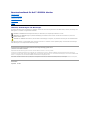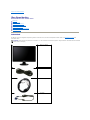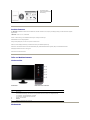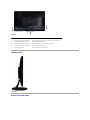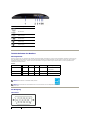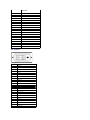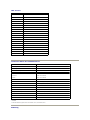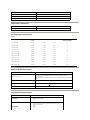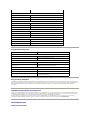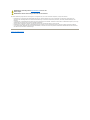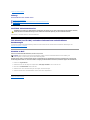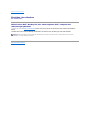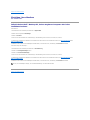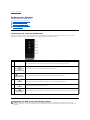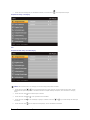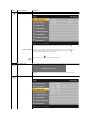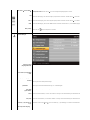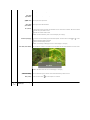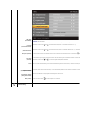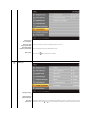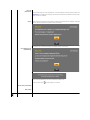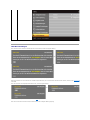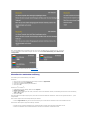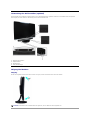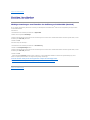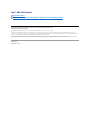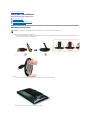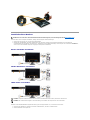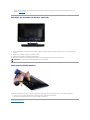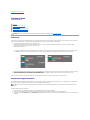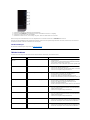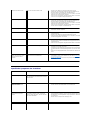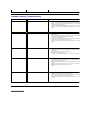BenutzerhandbuchfürDell™SR2220LMonitor
Hinweise, Anmerkungen und Warnungen
ImgesamtenHandbuchkönnenTextabschnittemitSymbolenversehenundkursivoderfettgedrucktsein.DieseBlöckestellen,Hinweise,Anmerkungenund
Warnungen dar. Sie werden auf folgende Weise verwendet:
EinigeWarnungenkönneninunterschiedlicherFormerscheinenundwerdenu.U.zusammenmiteinemSymbolangezeigt.IndiesenFällenwirddasZeigen
dieserWarnungenvondenentsprechendenBehördengeregelt.
DieInformationenindiesemDokumentkönnenjederzeitundohnevorherigeAnkündigunggeändertwerden.
©2010Dell™Inc.AlleRechtevorbehalten.
ReproduktiondieserMaterialienaufjeglicheArtohnedieschriftlicheErlaubnisvonDell™Inc.iststrengverboten.
In diesem Text verwendete Warenzeichen: Dell und das DELL-Logo sind Warenzeichen von Dell Inc; Microsoft und Windows sind eingetragene Warenzeichen der Microsoft
CorporationindenUSAund/oderanderenLändern. ENERGY STAR ist ein eingetragenes Warenzeichen der U.S. Environmental Protection Agency. Als ein Partner von ENERGY STAR
hat Dell Inc. sichergestellt, dass dieses Produkt die ENERGY STAR-RichtlinienzumEnergiesparenerfüllt.
AndereMarkenundHandelsnamenwerdenmöglicherweiseindiesemDokumentverwendet,umentwederaufdieRechtspersonen,diedieseMarkenundNamenbeanspruchen,
oder auf deren Produkte zu verweisen. Dell Inc. beansprucht keine Eigentumsrechte auf Marken und Handelsnamen mit der Ausnahme ihrer eigenen.
Model ST2220Lb
August 2010Rev.A00
ÜberIhrenMonitor
Einrichten Ihres Monitors
Bedienung des Monitors
Problemelösen
Anhang
HINWEISE:EinHINWEISEenthältwichtigeInformationen,dieIhnenhelfen,IhrComputersystemeffizienterzunutzen.
ANMERKUNG:EinANMERKUNGzeigteinepotentielleBeschädigungderHardwareoderdenVerlustvonDatenanundteiltIhnenmit,wieSiedas
Problembehebenkönnen.
WARNUNG:EineWARNUNGweistdaraufhin,dasdieGefahrderBeschädigungvonEigentum,derpersönlichenVerletzungoderdesTodesfallsbesteht.

ZurückzumInhaltsverzeichnis
ÜberIhrenMonitor
BenutzerhandbuchfürDell™SR2220Lmonitor
Paketinhalt
Produkt-Features
Teile und Bedienelemente
Technische Daten des Monitors
Plug-and-Play-Fähigkeit
LCDBildschirmqualität&Pixelrichtlinien
Wartungshinweise
Paketinhalt
Der Monitor wird mit den folgenden Komponenten geliefert. Stellen Sie sicher, dass Sie alle Komponenten erhalten haben, und kontaktieren Sie Dell, falls
etwas fehlen sollte.
HINWEISE:
EinigeTeilekönnenoptionalseinundwerdenu.U.nichtzusammenmitdemMonitorgeliefert.EinigeFunktionenoderMediensteheninbestimmten
LändernnichtzurVerfügung.
l MonitormitStänder
l Netzkabel
l DVI-Kabel (optional)
l VGA-Kabel

Produkt-Features
Der SR2220L Flachbildschirm besitzt ein Aktiv-Matrix-TFT (Thin-Film Transistor)-LCD (Liquid Crystal Display)-Display. Der Monitor besitzt folgende
Eigenschaften:
■ SR2220L: 54,61 cm (21.5") Sichtbereich.
■1920x1080Auflösung,sowieVollbildunterstützungfürniedrigereAuflösungen.
■EinstellfunktionfürdenNeigungswinkel.
■ Plug-and-Play-Fähigkeit,wenndiesvomSystemunterstütztwird.
■ OSD (On-Screen Display)-EinstellungfüreinfacheEinrichtungundBildschirmoptimierung.
■ Software- und Dokumentations-CDmitInformationsdatei(INF),Bildfarbenübereinstimmungsdatei(ICM)undProduktdokumentation.
■ Energiesparfunktion konform mit Energy Star.
■AnschlussfürSicherheitsschloss.
Teile und Bedienelemente
Vorderansicht
Rückansicht
l Sicherheitshinweise
l Treiber und Begleitmaterial
l Kurzanleitung
Vorderansicht
Bedienelemente auf Vorderseite
Aufkleber
Beschreibung
1-2
Direkttasten
*Die Standardeinstellungen sind Auswahl voreingestellter Modi und Auswahl von Helligkeit/Kontrast.
1
Direkttaste: Voreingestellte Modi (Standard)
2
Direkttaste: Helligkeit/Kontrast (Standard)
3
Auswahl von OSD-Menü
4
BEENDEN
5
Ein/Aus (Lichtanzeige unter Dell-Logo)

Seitenansicht
Ansicht der Unterseite
Rückansicht
Aufkleber
Beschreibung/Verwendung
1
Aufkleber mit Barcode-Seriennummer
Zur Kontaktaufnahme mit Dell, um technischen Support zu erhalten.
2
SteckplatzfürSicherheitsschloss
Dient der Sicherung des Monitors.
3
Dell Soundbar-Befestigungsklammern
Dient dem Anbringen der optionalen Dell Soundbar.
4
AufklebermitbehördlicherZulassung
ZeigtbehördlicheZulassungenan.
5
SperrtastefürStänder
ZumLösendesStändersvomMonitor.
Linke Seite

Technische Daten des Monitors
Stromsparmodi
WennIhrComputermiteinerVideokarteoderSoftwarenachVESA'sDPMS™ausgestattetist,kanndieLeistungsaufnahmeautomatischreduziertwerden,
wenn der Bildschirm nicht benutzt wird. Dies wird als Stromparmodus bezeichnet. Sobald eine Eingabe von der Tastatur, der Maus oder einem anderen
Eingabegerätwahrgenommenwird,"erwacht"derMonitorautomatisch.DiefolgendeTabellezeigtdenStromverbrauchunddenSignalstatusdieser
automatischenStromsparfunktion:
SR2220L
Pin-Belegung
VGA-Stecker
Ansicht der Unterseite
Aufkleber
Beschreibung
1
Netzkabelanschluss
2
DVI-Anschluss
3
HDMI-Anschluss
4
VGA-Anschluss
5
Audio-Eingang
6
Audio-Ausgang
VESA-Modus
H-Sync
V-Sync
Video
Betriebsanzeige
Leistungsaufnahme
Normalbetrieb
Aktiv
Aktiv
Aktiv
Weiß
28 W (maximal)
20 W (typisch)
Active Off-Modus
Inaktiv
Inaktiv
Leer
Gelb
Weniger als 1 W
Ausschalten
-
-
-
Aus
Weniger als 0,5 W
HINWEISE: Dieser Monitor ist mit ENERGY STAR
®
konform.
HINWEISE: Null Stromverbrauch im AUS-Modus kann nur erreicht werden, wenn das Hauptkabel vom Monitor
getrennt wird.
Stiftnummer
15-poliges Ende des

DVI-Anschluss
Signalkabels
1
Video-Rot
2
Video-Grün
3
Video-Blau
4
MASSE
5
Selbsttest
6
MASSE-R
7
MASSE-G
8
MASSE-B
9
PC 5V/3,3V
10
MASSE-Sync.
11
MASSE
12
DDC-Daten
13
H-Sync.
14
V-Sync.
15
DDC-Takt
Stiftnummer
24-poliges Ende des Signalkabels
1
TMDS RX2-
2
TMDS RX2+
3
TMDS Masse
4
Erdfrei
5
Erdfrei
6
DDC-Takt
7
DDC-Daten
8
Erdfrei
9
TMDS RX1-
10
TMDS RX1+
11
TMDS Masse
12
Erdfrei
13
Erdfrei
14
+5V power
15
Selbsttest
16
Hot Plug Detect
17
TMDS RX0-
18
TMDS RX0+
19
TMDS Masse
20
Erdfrei
21
Erdfrei
22
TMDS Masse
23
TMDS Clock+
24
TMDS Clock-

HDMI-Anschluss
Technische Daten des Flachbildschirms
*Geschätzt
** SR2220L-Farbskala (typisch) basiert auf CIE1976 (78 %) und CIE1931 (68 %).
Auflösung
Stiftnummer
19-poliges Ende des Signalkabels
1
TMDS DATA 2+
2
TMDS DATA 2 SHIELD
3
TMDS DATA 2-
4
TMDS DATA 1+
5
TMDS DATA 1 SHIELD
6
TMDS DATA 1-
7
TMDS DATA 0+
8
TMDS DATA 0 SHIELD
9
TMDS DATA 0-
10
TMDS CLOCK
11
TMDS CLOCK SHIELD
12
TMDS CLOCK-
13
CEC
14
Reserviert(N.C.aufGerät)
15
DDC CLOCK (SCL)
16
DDC DATA (SDA)
17
DDC/CEC Erde
18
+5V POWER
19
HOT PLUG DETECT
Modell
SR2220L
Bildschirmtyp
Aktivmatrix - TFT LCD
Bedienfeldtyp
TN
Bildschirmabmessungen
54,61 cm (21,5 Zoll) (21,5-ZollsichtbareBildgröße)
VoreingestellteBildgröße:
Horizontale
Vertikale
476,64 mm (18,76 Zoll)
268,11 mm (10,56 Zoll)
Pixelabstand
0,248 mm
Ansichtwinkel
160°(vertikal)Typ,170°(horizontal)Typ
Leuchtdichte
250 cd/m ²(Typ)
Kontrastverhältnis
1000 to 1 (Standard)
DynamischesKontrastverhältnis
8.000.000 bis 1*
Bildschirmbeschichtung
Entspiegelt mit Hartbeschichtung 3H
Hintergrundbeleuchtung
LED-Lichtleisten-System
Reaktionszeit
5ms-Flächetypisch
Farbtiefe
16,7 Millionen Farben
Farbskala
78 %**

UnterstützteVideomodi
Voreingestellte Anzeigemodi
SR2220L
Elektrische Anschlusswerte
Physikalische Eigenschaften
Modell
SR2220L
Horizontaler Scanbereich
30 kHz bis 83 kHz (automatisch)
Vertikaler Scanbereich
56 Hz bis 76 Hz(automatisch)
HöchstevoreingestellteAuflösung
1920 x 1080 bei 60 Hz
Modell
SR2220L
Videoanzeige-Kapazitäten(HDMI-Wiedergabe)
480i/480p/576i/576p/720p/1080i/1080p
Anzeigemodus
Horizontalfrequenz
(kHz)
Vertikalfrequenz (Hz)
Pixeltakt (MHz)
Sync,-Polarität
(horizontal/vertikal)
VGA, 720 x 400
31,469
70,087
28,3
-/+
VGA, 640 x 480
31,469
59,940
25,2
-/-
VGA, 640 x 480
37,500
75,000
31,5
-/-
VESA, 800 x 600
37,879
60,317
40,0
+/+
VESA, 800 x 600
46,875
75,000
49,5
+/+
VESA, 1024 x 768
48,363
60,004
65,0
-/-
VESA, 1024 x 768
60,023
75,029
78,8
+/+
VESA, 1152 x 864
67,500
75,000
108,0
+/+
VESA, 1280 x 1024
64,000
60,000
108,0
+/+
VESA, 1280 x 1024
79,976
75,025
135,0
+/+
VESA, 1920 x 1080
67,500
60,000
148,5
+/+
Modell
SR2220L
Videoeingangssignale
Analog RGB: 0,7 Volt +/-5%,positivePolaritätmit75 Ohm Eingangimpedanz Digital
DVI-DTMDS,600mVfürjededifferentialeZeile,positivePolaritätmit50Ohm
Eingangimpedanz
HDMI,600mVfürjededifferentialeZeile,100OhmEingangsimpedanzprodifferentiales
Paar
Synchronisationseingangssignale
Horizontalundvertikalgetrennt,polaritätsfreiesTTL-Niveau, SOG (Composite SYNC auf
Grün)
Eingangswechselspannung/Frequenz/Stromstärke
100 bis 240 VAC/50 oder 60 Hz + 3 Hz/2,0 A (Max.)
Einschaltstrom
120 V: 30 A (Max.)
240 V: 60 A (Max.)
Modell
SR2220L
Anschlusstyp
l D-Sub: Blauer Anschluss
l DVI-D:WeißerAnschluss
l HDMI
Signalkabeltyp
l D-Sub: Abnehmbar, analog, 15-polig, bei der Lieferung an den
Monitor angeschlossen
l DVI-D
l HDMI

Umgebungsbedingungen
Plug-and-Play-Fähigkeit
Der Monitor kann an jedes Plug-and-Play-kompatible System angeschlossen werden. Der Monitor stellt dem Computersystem automatisch die eigenen EDID-
Daten(ExtendedDisplayIdentificationData)überDDC-Protokolle(DisplayDataChannel)zurVerfügung,sodasssichdasSystemselbstkonfigurierenunddie
Monitoreinstellungenoptimierenkann.BeiBedarfkannderBenutzerdieEinstellungenändern.InderRegelerfolgtdieInstallationdesMonitorsjedoch
automatisch.
LCDBildschirmqualität&Pixelrichtlinien
WährenddesHerstellungsprozessesdesLCDBildschirmesistesnichtungewöhnlich,wenneinodermehrerePixelineinenunveränderbarenStatusgesetzt
werden. Das sichtbare Ergebnis ist ein starres Pixel, welches als minimaler schwarzer oder farbiger Punkt erscheint. Pixel, die konstant aufleuchten, werden
als "helle Bildpunkte" bezeichnet. Pixel, die konstant nicht aufleuchten, werden als "dunkle Bildpunkte" bezeichnet.
InbeinahjedemFallsinddiesestarrenPixelkaumsichtbarundstörendieBildqualitätnicht.EinBildschirmmit1bis5starrenPixelwirdalsnormalund
innerhalbdeswettbewerbsfähigenStandardsangesehen.WeitereInformationenfindenSieaufunsererInternetseitesupport.dell.com.
Wartungshinweise
Pflege Ihres Monitors
Abmessungen(mitFuß)
Höhe
385,86 mm (15,19 Zoll)
Breite
520,64 mm (20,50 Zoll)
Tiefe
203,68 mm (8,02 Zoll)
Abmessungen(ohneStänder)
Höhe
326,02 mm (12,84 Zoll)
Breite
520,64 mm (20,50 Zoll)
Tiefe
59,40 mm (2,34 Zoll)
AbmessungendesStänders
Höhe
149,85 mm (5,90 Zoll)
Breite
203,68 mm (8,02 Zoll)
Tiefe
203,68 mm (8,02 Zoll)
Gewicht
Gewicht inkl. Verpackung
5,19 kg (11,43 Zoll)
GewichtvonMonitorundStänder
4,09 kg (9,01 lb)
GewichtdesStänders
0,67 kg (1,48 kg)
Modell
SR2220L
Temperatur
Bei Betrieb
0°bis40°C(32°bis104°F)
AußerBetrieb
Lagerung: -20°bis60°C(-4°bis140°F)
Versand: -20°bis60°C(-4°bis140°F)
Luftfeuchtigkeit
Bei Betrieb
10% bis 80% (nicht kondensierend)
AußerBetrieb
Lagerung: 5% bis 90% (nicht kondensierend)
Versand: 5% bis 90% (nicht kondensierend)
HöheüberNN
Bei Betrieb
4.485 m (14.700 ft) Max.
AußerBetrieb
12.191 m (40.000 ft) Max.
Wärmeabgabe
95,54 BTU/Stunde (maximal)
68,24 BTU/Stunde (maximal)

FürbesteHandhabungfolgenSiedenAnweisungeninderfolgendenListe,wennSiedenMonitorauspacken,reinigenundbedienen:
l BefeuchtenSiezurReinigungIhresantistatischenMonitorseinweichessauberesTucheinwenigmitWasser.VerwendenSie,fallsmöglich,ein
speziellesTuchoderPflegemittelfürdieantistatischeBeschichtung.VerwendenSienichtBenzol,Verdünner,Ammoniak,Schleifmittelreinigeroder
Druckluft.
l VerwendenSieeinleichtbefeuchteteswarmesTuchfürdieReinigungderKunststoffe.VermeidenSiedenEinsatzvonWaschmittelnjederArt,daeinige
WaschmitteleinenmilchigenFilmaufdenKunststoffenhinterlassen.
l WennSiebeimAuspackendesMonitorseinweißesPuderbemerken,wischenSiediesesmiteinemTuchab.
l BehandelnSiedenMonitorvorsichtig;dunkelfarbigeMonitoreverkratzeneheralshellerfarbigeMonitoreundkönnenAbnutzungsspurenaufweisen.
l UmdiebestmöglicheBildqualitätfürdenMonitorbeizubehalten,verwendenSieeinensichdynamischwechselndenBildschirmschonerundschaltenSie
denMonitoraus,wennSieihnnichtbenötigen.
ZurückzumInhaltsverzeichnis
WARNUNG:Lesen und befolgen Sie die Sicherheitshinweise bevor Sie den
Monitor reinigen.
WARNUNG:BevorSiedenMonitorreinigen,trennenSieihnvomStromkreis.

ZurückzumInhaltsverzeichnis
Anhang:
BenutzerhandbuchfürDell™SR2220Lmonitor
ACHTUNG: Sicherheitshinweise
FCC-Hinweis(nurfürUSA)undandereInformationenzubehördlichenBestimmungen
Kontakte zu Dell
ACHTUNG: Sicherheitshinweise
Informationen zur Sicherheit finden Sie in der Sicherheitshinweise.
FCC-Hinweis(nurfürUSA)undandereInformationenzubehördlichen
Bestimmungen
FCC-HinweiseundanderebehördlicheBestimmungenfindenSieaufderInternetseiteüberdieKonformitätmitbehördlichenBestimmungenunter
www.dell.com\regulatory_compliance.
Kontakte zu Dell
KundenindenUSAkönnen800-WWW-DELL (800-999-3355) anrufen.
Dell bietet mehrere Online- und Telefon-basierte Support- undHilfsoptionen.DieVerfügbarkeitdieserDiensteunterscheidetsichjenachLandund
Produkt.EinigeDienstestehenu.U.anIhremOrtnichtzurVerfügung.KontaktaufnahmemitDellfürKauf,technischenSupportoderKundendienste:
1. Besuchen Sie "support.dell.com".
2. WählenSieIhrLandoderIhreRegionimDropdown-Menü"Land/Regionauswählen" unten auf der Seite aus.
3. Klicken Sie auf "Kontaktaufnahme" links auf der Seite.
4. WählenSieeinenLinkfürdieDienstleistungoderdenSupport,die/denSiebenötigen.
5. WählenSiedieMethodefürdieKontaktaufnahmemitDell,diefürSieambequemstenist.
ZurückzumInhaltsverzeichnis
WARNUNG: Bei Verwendung von Bedienelementen, Einstellungen und Verfahren, die von denen in diesem Dokument beschriebenen abweichen,
bestehtdieGefahreineselektrischenSchlages,andererSchädendurchelektrischeSpannungund/odermechanischerSchäden.
HINWEISE: WennSienichtübereineaktiveInternetverbindungverfügen,könnenSieKontaktinformationenaufdemKaufbeleg,dem
Auslieferungsschein, auf der Rechnung oder im Dell-Produktkatalog finden.

ZurückzumInhaltsverzeichnis
Einrichten Ihres Monitors
Dell™SR2220LMonitor
FallsSieeinenDell™-Desktop-PCodereinentragbarenDell™-Computer mit
Internetzugang besitzen
1. Gehen Sie zur Internetseite http://support.dell.com, geben Sie Ihren Service-CodeeinundladenSiedenneuestenTreiberfürIhreGrafikkarte
herunter.
2.NachdemSiedieTreiberfürIhrenGrafikadapterinstallierthaben,versuchenSieerneut,dieAuflösungauf 1920x1080 einzustellen.
ZurückzumInhaltsverzeichnis
HINWEISE:FallsSiedieAuflösungnichtauf1920x1080einstellenkönnen,wendenSiesichbitteanDell™ und erkundigen Sie sich nach einem
Grafikadapter,derdieseAuflösungenunterstützt.

ZurückzumInhaltsverzeichnis
Einrichten Ihres Monitors
Dell™SR2220LMonitor
FallsSiekeinenDell™-Desktop-PC, keinen tragbaren Computer oder keine
Grafikkarte besitzen
In Windows XP:
1. Rechtsklicken Sie auf das Desktop und klicken Sie auf Eigenschaften.
2.WählenSiedieRegisterkarteEinstellungen.
3.WählenSieErweitert.
4. Sehen Sie nach dem Hersteller Ihrer Grafiksteuerung in der Beschreibung oben im Fenster (z.B. NVIDIA, ATI, Intel etc.).
5. Gehen Sie zur Internetseite des Herstellers Ihrer Grafikkarte und sehen Sie dort nach aktualisiertem Treiber (z.B. http://www.ATI.com ODER
http://www.NVIDIA.com).
6.NachdemSiedieTreiberfürIhrenGrafikadapterinstallierthaben,versuchenSieerneut,dieAuflösungauf1920x1080 einzustellen.
In Windows Vista
®
oder Windows
®
7:
1. Rechtsklicken Sie auf das Desktop und klicken Sie auf Personalisierung.
2. Klicken Sie auf Anzeigeeinstellungenändern.
3. Klicken Sie auf Erweiterte Einstellungen.
4. Sehen Sie nach dem Hersteller Ihrer Grafiksteuerung in der Beschreibung oben im Fenster (z.B. NVIDIA, ATI, Intel etc.).
5. Gehen Sie zur Internetseite des Herstellers Ihrer Grafikkarte und sehen Sie dort nach aktualisiertem Treiber (z.B. http://www.ATI.com ODER
http://www.NVIDIA.com).
6.NachdemSiedieTreiberfürIhrenGrafikadapterinstallierthaben,versuchenSieerneut,dieAuflösungauf1920x1080 einzustellen.
ZurückzumInhaltsverzeichnis
HINWEISE:
FallsSienichtinderLagesind,dieAuflösungauf1920x1080einzustellen,wendenSiesichandenHerstellerIhresComputersoderüberlegen
Siesich,einenGrafikadapterzuzulegen,dereineBildschirmauflösungvon1920x1080unterstützt.

ZurückzurInhaltsseite
Bedienung des Monitors
BenutzerhandbuchDell™SR2220LMonitor
Verwendung der vorderen Bedientasten
VerwendungdesBildschirmmenüs
EinstellendermaximalenAuflösung
Verwendung der Dell Soundbar (optional)
Utilisation de l'inclinaison
Verwendung der vorderen Bedientasten
Verwenden Sie die Kontrolltasten an der Seite des Monitors, um die Eigenschaften des angezeigten Bildes einzustellen. Wenn Sie mit diesen Tasten
Einstellungen vornehmen, werden in einem OSD-MenüdieWertefürdiegeändertenEinstellungenangezeigt.
Verwendung des OSD (On-Screen Display)-Menüs
1-2
Direkttasten
VerwendenSiedieseTastefürdirektenZugriffaufdasSteuerungsmenü,dasSieimPersonalisierungsmenüdefinierthaben.
*Die Standardeinstellungen sind "Auswahl voreingestellter Modi" und "Auswahl von Helligkeit/Kontrast".
1
Preset Modes Select
(Auswahl
voreingestellter Modi)
VerwendenSiedieseTastefürunterschiedlicheAnzeigenaufdemMonitor.
2
Brightness/Contrast
(Helligkeit/Kontrast)
VerwendenSiedieseTastefürdirektenZugriffaufdasSteuerungsmenü"Helligkeit/Kontrast".
3
OSD-Menü
ÖffnenSiemitdieserTastendasBildschirmmenü(OSD).SieheVerwendungdesBildschirmmenüs.
4
Beenden
BlendenSiemitdieserTastedasBildschirmmenüaus.
5
Ein/Aus-Taste (mit
Stromanzeige)
Mit der Ein-/Austaste schalten Sie Ihren Monitor ein und aus.
DieweißeLeuchtezeigtan:DerMonitoristeingeschaltetundbetriebsbereit.GelbesLeuchtenzeigtdenEnergiesparmodus
an.
HINWEISE:WennSieEinstellungenändernunddanacheinweiteresMenüaufrufenoderdasOSD-Menübeenden,speichertderMonitordie
Änderungenautomatisch.AuchwennSieEinstellungenändernundanschließendwarten,bisdasOSD-Menüverschwindet,werdendieÄnderungen
gespeichert.

1.DrückenSieaufeinebeliebigeTaste,umdasOSD-Menüaufzurufen,unddrückenSieauf ,umdasHauptmenüanzuzeigen.
HauptmenüfürAnalog- (VGA) Eingang
Oder
HauptmenüfürNicht-Analog- (nicht VGA) Eingang
2.DrückenSieaufdieTasten und , um durch die Einstellungsoptionen zu gehen. Wenn Sie von einem Symbol zum andern gehen, wird der
jeweiligeNamederOptionhervorgehoben.InderTabellefindenSieeinekompletteAuflistungallerOptionen,diefürdenMonitorzurVerfügung
stehen.
3.DrückenSieaufdieTaste , um die markierte Option zu aktivieren.
4.DrückenSieaufdieTaste und ,umdengewünschtenWertauszuwählen.
5.DrückenSieaufdieTaste , um zum Schieberegler zu gelangen. Verwenden Sie die Tasten und ,umjenachMenüanzeigeIhreÄnderungen
vorzunehmen.
6.DrückenSieaufdieTaste ,umzumHauptmenüzurückzugelangen,oderumdasOSD-Menüauszublenden.
HINWEISE: Das Auto-SetupstehtnurzurVerfügung,wennSiedenanalogen(VGA)Anschlussverwenden.

Symbol
MenüundUntermenüs
Beschreibung
BRIGHTNESS/ CONTRAST
(Helligkeit/Kontrast )
Brightness (Helligkeit)
Contrast (Kontrast)
Back
(Zurück)
DiesesMenüdientderAktivierungderHelligkeit/Kontrast-Einstellung.
MitHelligkeitwirddieStärkedesHintergrundlichtsgeregelt.
DrückenSieaufdieTaste ,umdieHelligkeitzuerhöhen,unddrückenSieaufdieTaste
, um sie zu verringern (min. 0 ~ max. 100).
StellenSieerstdieHelligkeitein,undändernSiedanndenKontrastnur,wenndieserforderlichist.
DrückenSieaufdieTaste ,umdenKontrastzuerhöhen,unddrückenSieaufdieTaste
, um ihn zu verringern (min. 0 ~ max. 100).
Die Kontrast-FunktionstelltdieStärkedesUnterschieds
zwischen Dunkelheit und Helligkeit auf dem Monitorbildschirm ein.
DrückenSieaufdieTaste ,umdasHauptmenüzuverlassen.
Auto Adjust ( Auto-
Anpassung)
Obwohl Ihr Computer den Monitor beim Systemstart erkennt, kann die Funktion „Auto-
Setup"dieAnzeigeeinstellungenfürIhrSystemoptimieren.
HINWEIS:IndenmeistenFällenerzieltdasAuto-SetupdasbesteBildfürIhreSystemkonfiguration.
Input Source (Eingabe-Quelle)
DasMenü„
Eingangsquelle"dientderAuswahlunterschiedlicherVideosignale,diemitdemMonitorverbundenseinkönnen.

Auto Select (Autom.wählen)
VGA
DVI-D
HDMI
Back(Zurück)
Nach Quellen suchen. DrückenSieauf ,umnachverfügbarenEingangssignalenzusuchen.
WählenSieVGA-Eingang,wennSiedenanalogen(VGA)Anschlussverwenden.DrückenSieauf
, um die VGA
WählenSieDVI-D-Eingang,wennSiedendigitalen(DVI)Anschlussverwenden.DrückenSieauf
, um die DVI
WählenSieHDMI-Eingang, wenn Sie den HDMI-Anschlussverwenden.DrückenSieauf,umdieHDMI-
Eingangsquellezuwählen.
DrückenSieauf ,umdasHauptmenüzuverlassen.
Color Settings
(Farbeinstellungen)
Input Color Format
(Eingangsfarbformat)
Mode Select (Modusauswahl)
Preset modes (Voreingestellte
Modi)
VGA input (VGA-Eingang)
Standard
Multimedia Mode
(Multimedia-
Modus)
Game Mode
(Spiele-Modus)
Warm
Cool(Kühl)
Custom (R, G, B) (Benutzer (R,
G, B))
Video input (Video-Eingang)
Passen Sie mit den Farbeinstellungen den Bildmodus und das Farbformat an.
HiermitkönnenSiedasFarbformateinstellen.
SiekönnenzwischenGrafik-
undVideomodusauswählen.WennderComputermiteinemMonitorverbundenist,wählenSieGraphics(Grafiken).WennandenMonitoreinDVD
ModuseignetsichfürDesktop-Anwendungen.
ModuseignetsichfürMultimedia-Anwendungen, z.B. Videowiedergabe.
ModuseignetsichfürSpiele-Anwendungen.
WählenSiedenWarm-
Modus,umeinenrotenFarbtonzuerzeugen.DieseFarbeinstellungwirdüblicherweisebeifarbintensivenAnwendungen(Bildbearbeitung,Multimedia,Filme,usw.)verwendet.
WählenSiedenKalt-
Modus,umeinenblauenFarbtonzuerzeugen.DieseFarbeinstellungwirdüblicherweisefürtextbasierteAnwendungen(Tabellen,Programmieroberflächen,Texteditoren,etc.)verwendet.
Verwenden Sie die Tasten und
,umdiedreiFarben(R,G,B)unabhängigvoneinanderinEinzelschrittenvon0bis100anzupassen.

MovieMode(Film-
Modus)
Game Mode
(Spiel-Modus)
SportsMode
(Sport-
Modus)
Nature Mode
(Natur-
Modus)
Hue (Farbton)
Saturation(Sättigung)
Demo Mode (Demo-Modus)
Reset Color Settings
(Farbeinstl.zurücks.)
Back(Zurück)
ModuseignetsichfürFilmwiedergabe.
ModuseignetsichfürSpiele-Anwendungen.
ModuseignetsichfürSportszenen.
ModuseignetsichfürNaturaufnahmen.
MitdieserFunktionkönnenSieFarbendesVideobildesvonGrünnachViolettverschieben.MitdieserFunktionkönnenSiedenFarbtonderHautanpassen.VerwendenSiedieTasten
verstärktdengrünenFarbtonimBild
verstärktdenviolettenFarbtonimBild
HINWEIS: Die Farbton-EinstellungstehtnurfürVideo-EingangzurVerfügung.
HiermitkönnenSiedieFarbsättigungdesVideobildesanpassen.VerwendenSiedieTasten und
,umdieSättigungaufeinenWertzwischen'0'und'100'einzustellen
lässtdasVideobildeinfarbigeraussehen
lässtdasVideobildfarbigeraussehen
HINWEIS:DieEinstellungderSättigungstehtnurfürVideo-EingangzurVerfügung.
TeiltdenBildschirmvertikalinzweiHälftenauf.DielinkeHälftestehtfürdenNormalmodusundaufderrechtenSeitedesBildschirmswirdderFarbverbesserungsmodusangezeigt.
HINWEIS: Der Demo-ModusstehtnurfürVideo-EingangzurVerfügung.
SetztdieFarbeinstellungendesMonitorsaufdieStandardeinstellungenabWerkzurück
DrückenSieaufdieTaste ,umdasHauptmenüzuverlassen.
DISPLAY SETTINGS (Anzeige-
Einstellungen)

Wide Mode
(Breit-
Modus)
H Position
(Horizontale Position)
V Position
(Vertikale Position)
Sharpness(Schärfe)
Pixel Clock
(Pixeluhr)
Phase
Dynamic Contrast
(Dynamischer Kontrast)
Reset Display Settings
(Anzeigeeinstlzurück)
Back(Zurück)
PasstdasBildverhältnisauf4:3oderVollbildan.
HINWEISE: Die Breit-Modus-
EinstellungistbeieinermaximalvoreingestelltenAuflösungvon1920x1080nichterforderlich
Verwenden Sie die Tasten und ,umdasBildnachlinks/rechtszuverschieben.Minimumist'0'(-).
Maximum ist '100' (+).
Verwenden Sie die Tasten und , um das Bild nach oben/unten zu verschieben. Minimum ist '0' (-).
Maximum ist '100' (+).
MitdieserFunktionkönnenSiedasBildschärferoderverschwommeneraussehenlassen.VerwendenSie
oder
MitdenEinstellungenfürPhaseundPixeluhrkönnenSieIhrenMonitorganznachBedarfeinstellen.AufdieseEinstellungenkönnenSieüberdasOSD
Verwenden Sie die Tasten und ,umdiebestmöglicheBildqualitäteinzustellen.
Falls Sie mit der Phase-
EinstellungkeinezufriedenstellendenErgebnisseerzielenkönnen,stellenSiePixeluhr(rauh)ein,undverwendenSiedannerneutPhase(fein).
DieFunktionerhöhtdieStufedesKontrasts,umeinebessereBildqualitätmitmehrSchärfeundDetailszuerzielen.
SetzenSiedasBildaufdieursprünglichenEinstellungenabWerkzurück.
DrückenSieaufdieTaste ,umdasHauptmenüzuverlassen.
AudioSettings
(Audioeinstellung)

Line Out Source
(Line-Out-Quelle)
PowerSave Audio
(Energie sparen Audio)
Reset Audio Settings
(Audioeinst.zurücksetzen)
Back(Zurück)
WählenSiedieQuelledesAudiosaus.
SchaltetdenAudiostromwährenddesEnergiesparmoduseinoderaus.
SetztdieAudioeinstellungenaufdieStandardwertezurück.
DrückenSieauf ,umdasHauptmenüzuverlassen.
OTHERSETTINGS(Sonstige
Einstellungen)
Language (Sprache)
Menu Transparency
(Menü-
Transparenz)
Menu Timer
(Menü-
Timer)
Mit der Sprache-OptionkönnenSiefürdieOSD-
AnzeigeeinevonsechsSprachen(Englisch,Spanisch,Französisch,Deutsch,Japanisch,vereinfachtesChinesisch)auswählen.
Diese Funktion wird verwendet, um den Hintergrund des OSDs von undurchsichtig nach transparent einzustellen.
OSD-
Standzeit:StelltdieDauerein,diedasOSDaufdemBildschirmzusehenist,nachdemSieaufeineTastegedrückthaben.
Verwenden Sie die Tasten und
,umdenSchiebereglerinAbständenvonjeweils1SekundenaufeineZeitzwischen5und60Sekundeneinzustellen.
Seite wird geladen ...
Seite wird geladen ...
Seite wird geladen ...
Seite wird geladen ...
Seite wird geladen ...
Seite wird geladen ...
Seite wird geladen ...
Seite wird geladen ...
Seite wird geladen ...
Seite wird geladen ...
Seite wird geladen ...
Seite wird geladen ...
Seite wird geladen ...
Seite wird geladen ...
-
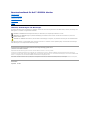 1
1
-
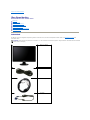 2
2
-
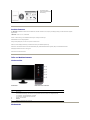 3
3
-
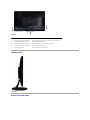 4
4
-
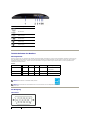 5
5
-
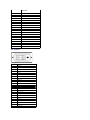 6
6
-
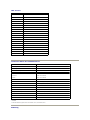 7
7
-
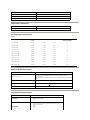 8
8
-
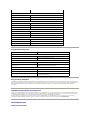 9
9
-
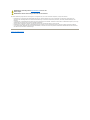 10
10
-
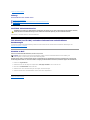 11
11
-
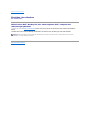 12
12
-
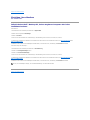 13
13
-
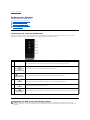 14
14
-
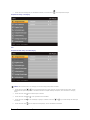 15
15
-
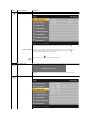 16
16
-
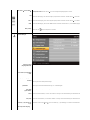 17
17
-
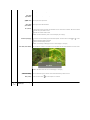 18
18
-
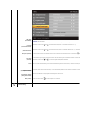 19
19
-
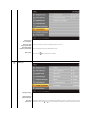 20
20
-
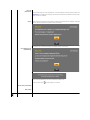 21
21
-
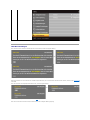 22
22
-
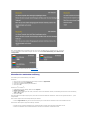 23
23
-
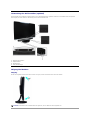 24
24
-
 25
25
-
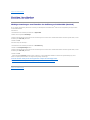 26
26
-
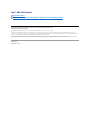 27
27
-
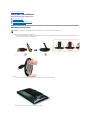 28
28
-
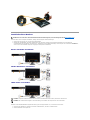 29
29
-
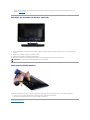 30
30
-
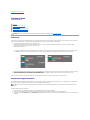 31
31
-
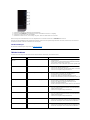 32
32
-
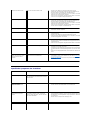 33
33
-
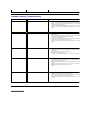 34
34